华硕电脑黑屏,要怎么重装系统怎么进入pe?
电脑黑屏是很常见的故障,很多朋友在给电脑修复黑屏,重装系统的时候都会因为不能进入pe困扰不已,那么华硕笔记本电脑黑屏,要怎么重装系统怎么进入pe?其实这并不难,看看下文,小编与您分享华硕电脑黑屏重装系统进入pe的教程。
重装须知:
1、由于电脑黑屏不能启动,需要用U盘重装,制作启动U盘必须借助另一台可用的电脑
2、如果运行内存2G及以下重装32位系统,如果内存4G及以上,选择64位系统
3、重装前需备份C盘和桌面文件,如果系统损坏,则进入PE备份
4、如果连U盘pe都无法进入,说明是硬件问题,需找人检查维修或更换硬件

一、重装准备工作
1、可用电脑一台,U盘一个
2、系统下载:优装机GHOST WIN7 X64 专业版系统下载
3、4G及以上U盘:大白菜U盘启动制作工具
二、电脑快捷键设置大全
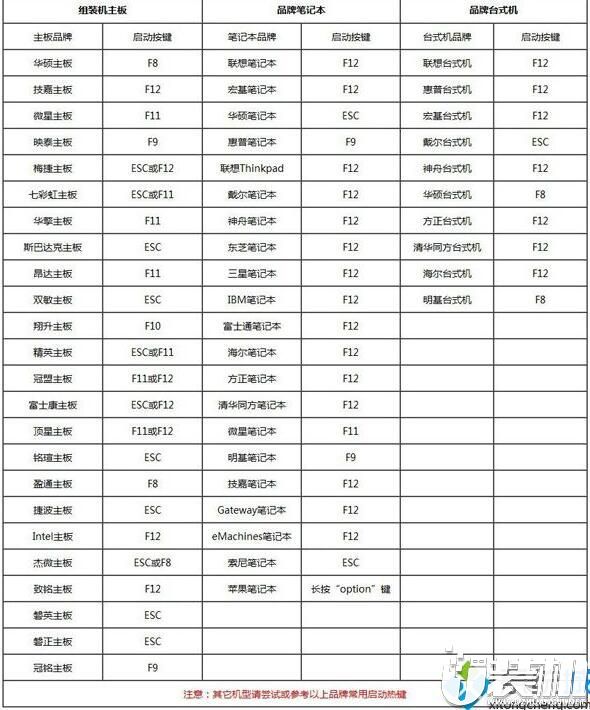
三、电脑黑屏启动U盘重装系统步骤如下
1、在可用电脑上制作好U盘启动盘,将下载的电脑系统iso文件直接复制到U盘的GHO目录下;
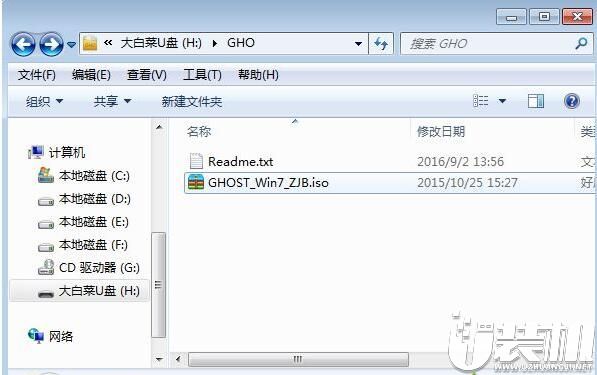
2、在黑屏的电脑上插入大白菜U盘,重启后不停按F12或F11或Esc等快捷键打开启动菜单,选择U盘选项回车,比如General UDisk 5.00,不支持这些启动键的电脑查看第二点设置U盘启动方法,如果BIOS也进不了,那就是硬件方面的问题;
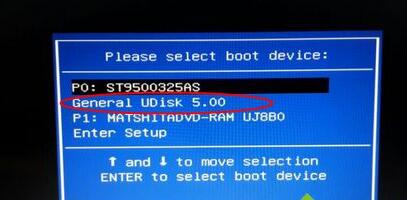
3、从U盘启动进入到大白菜主菜单,通过方向键选择【02】选项回车,启动pe系统,如果无法进入pe,则选择【03】旧版PE系统;
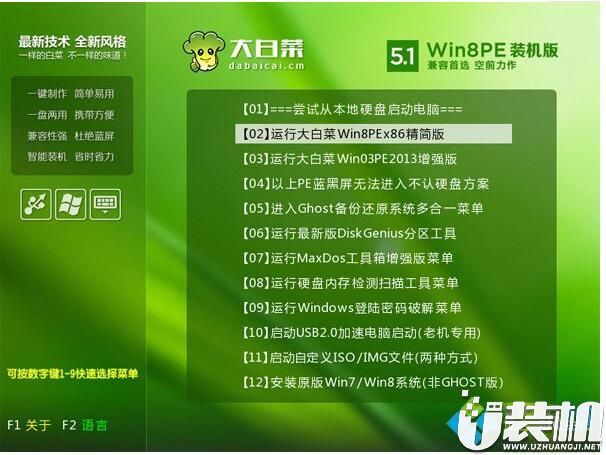
4、进入到pe系统,不需要重新分区的用户直接执行第6步,如果需要重新分区,需备份所有数据,然后双击打开【DG分区工具】,右键点击硬盘,选择【快速分区】;
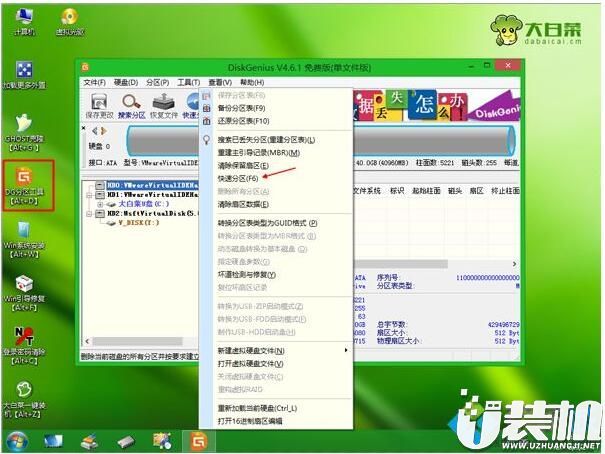
5、设置分区数目和分区的大小,一般C盘建议35G以上,如果是固态硬盘,勾选“对齐分区”即可4k对齐,点击确定,执行硬盘分区过程;

6、分区好之后,打开【大白菜一键装机】,映像路径选择系统iso镜像,安装工具会自动提取gho文件,点击下拉框,选择.gho文件;
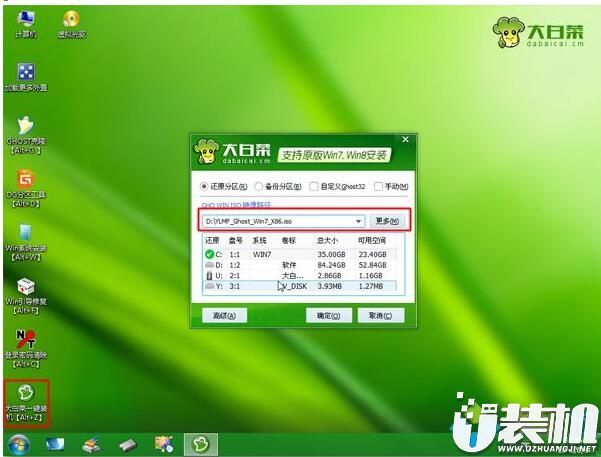
7、然后点击“还原分区”,选择系统盘所在位置,一般是C盘,如果不是显示C盘,可以根据“卷标”、磁盘大小选择,点击确定;

8、弹出这个提示框,勾选“完成后重启”和“引导修复”,点击是开始执行重装系统过程;

9、转到这个界面,执系统安装到C盘的操作,这个过程需要5分钟左右;
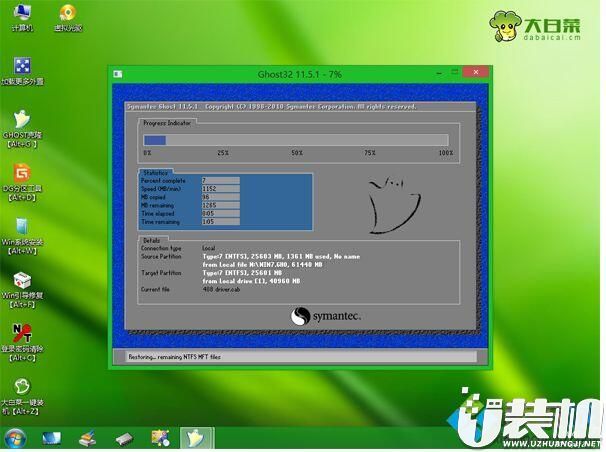
10、操作完成后电脑会自动重启,此时拔出U盘,重新启动进入这个界面,继续进行系统重装、系统配置以及激活过程;
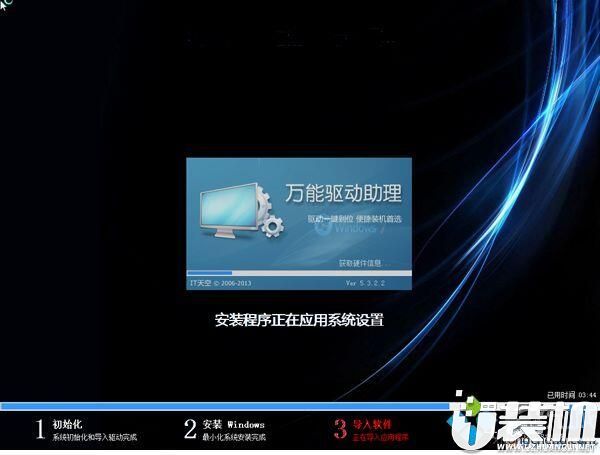
11、整个重装过程5-10分钟,系统重装好之后,电脑就可以正常启动了。

上述,关于华硕电脑黑屏,要怎么重装系统怎么进入pe的问题,小编在上文已经带来了解答,更多精彩内容请上u装机了解!
-
 下载
下载3D全景卫星导航高清版
地图导航 | 22.55 MB
3D全景卫星导航高清版是一款前沿的地图导航工具,它利用最新的卫星图像和地形数据技术,为用户展现真实的三维地貌和建筑模型。3D全景卫星导航高清版不仅提供精准的定位和导航服务,还整合了街景功能,让用户能够直接在地图上查看街道、建筑物和景观的真实照片,带来身临其境的体验。
-
 下载
下载非常无人机安卓版
飞行射击 | 48.85MB
非常无人机安卓版是一款纯粹的无人机模拟驾驶游戏,引领玩家进入一个简单而有趣的高空飞行冒险之旅。非常无人机安卓版不仅打破了传统操作的限制,还采用了无人机的第三人称视角,让玩家在完成飞行挑战的同时,也能欣赏到游戏中的精美风景。无论是灵活的飞行动作还是帅气的特技展示,都能在游戏中找到乐趣。
-
 下载
下载血族完整版
角色扮演 | 1.40 GB
血族完整版是一款根据同名漫画改编的卡牌游戏,以其独特的哥特画风和丰富多样的玩法吸引了众多玩家。血族完整版游戏不仅提供了精美的画面和角色卡牌,还包含了职业进阶、次元入侵、跨服天梯等多样化的游戏体验。
- 刺激好玩的格斗游戏有什么04-19
- 流行好玩的武侠游戏有哪些04-19
- 画面精美的卡牌游戏有哪些04-19
- 乙游排行榜202404-19
- 高人气的餐厅题材游戏排行榜04-19
- 修仙游戏无氪金排行榜04-18
- 不用看广告的游戏排行榜04-18
- 受欢迎的fps游戏排行榜04-18
- 最好玩的武侠类手游有哪些04-18
- 好玩的3d动作游戏有什么04-18
- 高画质枪战手机游戏排行榜04-17






























